Come aprire più video Picture-in-Picture in Firefox
Mozilla Firefox ora consente di aprire più video Picture-in-Picture. In precedenza potevi avere solo un flusso video mobile, ma questo è cambiato. Puoi già provarlo e vedere come funziona.
Annuncio
Picture-in-Picture, o semplicemente PiP, è una caratteristica popolare dei browser moderni. Lanciato dall'app Opera, è ora disponibile nella maggior parte dei browser Chromium. PiP è un'opzione relativamente nuova per Firefox.
Con Picture-in-Picture, un video ospitato su un sito Web supportato (ad es. YouTube) apparirà in una propria finestra. È possibile ridimensionarlo e cambiarne la posizione. ho coperto PiP in Firefox indietro nel 2019.
Per aprire una nuova finestra PiP, si può fare quanto segue. Apri una pagina web con del video incorporato. Ad esempio, puoi visitare Youtube e riproduci un video che ti piace. Fare clic con il pulsante destro del mouse due volte nella casella del lettore video e seleziona
Immagine nell'immagine dal menu contestuale. Questo aprirà una finestra video separata.
Tuttavia, questo era limitato a una singola finestra PiP. Potresti ridimensionarlo o spostarlo, ma era impossibile aprire un'altra finestra PiP di questo tipo con un'altra finestra.
Firefox ogni notte la versione 86a lo cambia. Ecco come puoi aprire più video Picture-in-Picture.
Apri più video Picture-in-Picture in Firefox
- Apri una pagina web con un video nella scheda Firefox. Qualsiasi video di YouTube andrà bene.
- Fare clic con il pulsante destro del mouse due volte sul lettore video.
- Selezionare Picture-in-Picture dal menu contestuale.
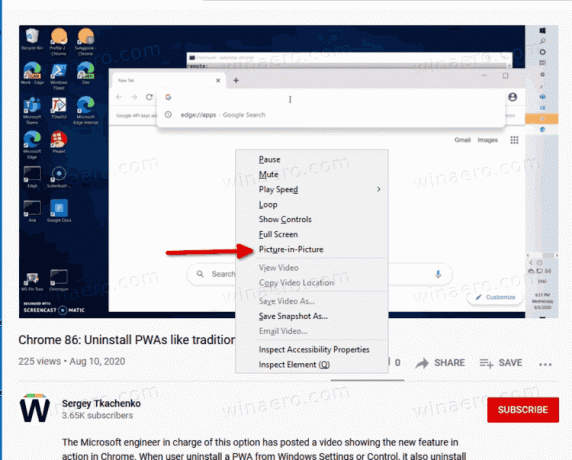
- Ora dovresti vedere un video riprodotto nella sua finestra pop-out.

- Apri un'altra pagina con un altro video in una nuova scheda, ad es. un altro video di YouTube. Ripeti questa operazione per altri video, se necessario.
- Fare clic con il pulsante destro del mouse due volte sul video (s) nella scheda (s) che hai aperto e in modo simile fare clic su Picture-in-Picture per aprire un altro flyout.
- Il nuovo PiP apparirà sopra il primo, ma puoi spostarlo per vederli entrambi.
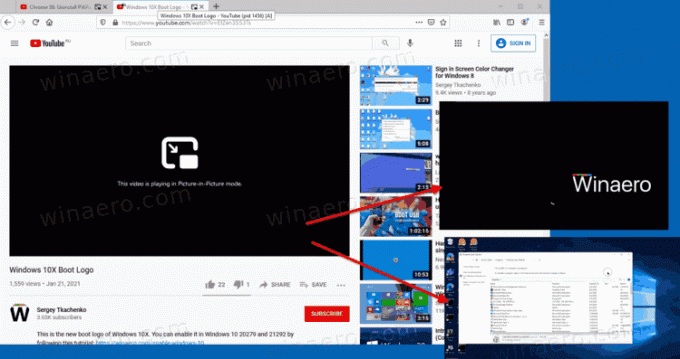
Hai fatto!
L'implementazione attuale funziona in modo affidabile qui. Non blocca il browser e consente anche di mettere rapidamente in pausa il flusso video. Uso molto la funzione simile in Chrome e sono felice che sia ora disponibile in Firefox.
attraverso Geekermag.


